Adobe Screen Recorder Anmeldelser og dets bedste alternativ
Apropos skærmoptager, skal du tænke på den berømte Adobe skærmoptager - Adobe Captive. Det er en meget kraftfuld skærmoptager til at fange, hvad du ønsker med tilpassede indstillinger. Desuden giver Adobe-skærmoptageren også redigeringsfunktioner til at lave designet tutorials til e-klasser. Men er det værd at købe? Denne artikel vil introducere Adobe-skærmoptageren fra flere aspekter for at få dig til at indse dens funktioner, fordele og ulemper. Og der er også det bedste alternativ til Adobe Captive, så du kan erstatte det.
Del 1: Overordnede anmeldelser af Adobe Screen Recorder - Adobe Captive Del 2: Den bedste alternative software til Adobe Screen Recorder- 2.1 Funktioner i det bedste alternativ til Adobe Screen Recorder
- 2.2 Fordele og ulemper ved det bedste alternativ til Adobe Screen Recorder
Del 1: Overordnede anmeldelser af Adobe Screen Recorder - Adobe Captive
Adobe Captive er en professionel skærmoptager til at optage skærmen, videoer og skabe fantastisk webindhold. Du kan også vælge at optage musens bevægelse og tastaturaktivitet på din computer, så Adobe skærmoptageren er også nyttig til online undervisning.
1.1 Funktioner i Adobe Captive
1. Optimer indholdet til enhver skærmstørrelse.
Ved at bruge Adobe-skærmoptageren kan du justere optagelsesområdet til enhver størrelse. Det kan være fuld skærm, et vindue i softwaren eller en tilpasset region.
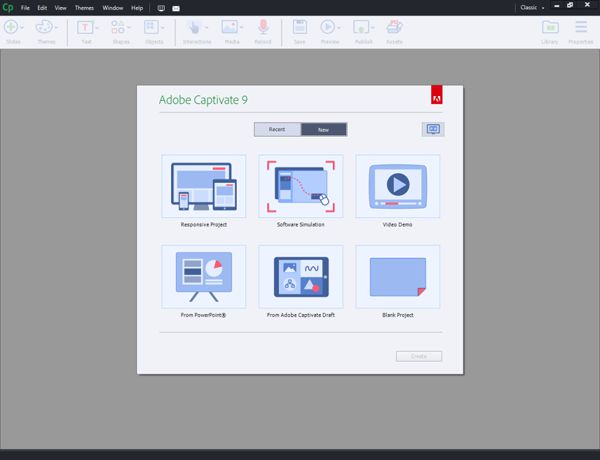
2. Rediger optagelserne og tilføj effekter.
Som en professionel skærmoptager tilbyder Adobe Captive også næsten alle de grundlæggende redigeringsfunktioner. Du kan tilføje overgange, former, baggrundsmusik og flere effekter. Hvad mere er, kan du endda oprette en billed-i-billede-video med en lille video af dig selv. Efter at have oprettet den fantastiske video fra din optagelse, kan du uploade den direkte på YouTube.
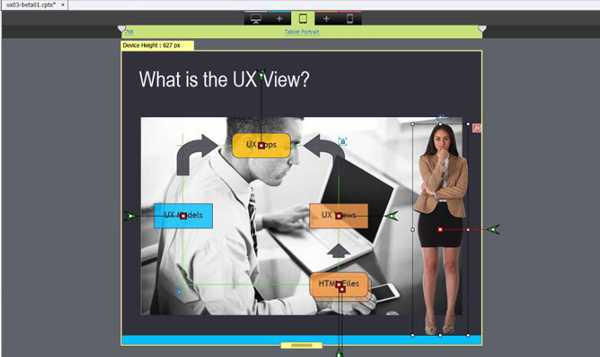
3. Upload direkte de optagede tutorials på LMS'er.
Med webcam og mikrofonoptagelse aktiveret kan du nemt oprette videoer til onlinekurser gennem Adobe Captive. Du kan optage klassens indhold eller PowerPoint med dig selv på det nemt. Og derefter kan du sende optagelserne til dine elever uden at downloade dem.
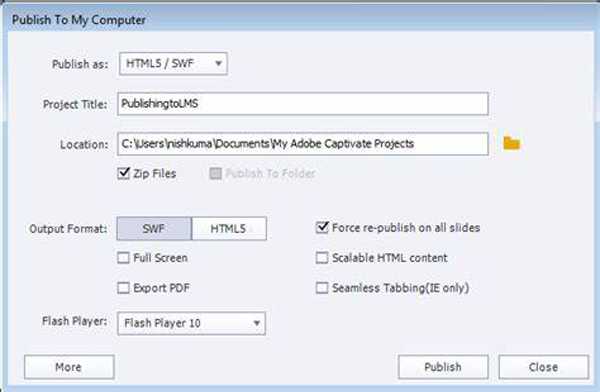
1.2 Fordele og ulemper ved Abode Screen Recorder
- Fordele
- I stand til at forhåndsvise hele optagelserne før eksport.
- Få en gratis prøveperiode i 30 dage.
- Fang alle aktiviteterne på din skærm efter dit behov.
- Optag videoerne med høj opløsning og kvalitet gennem Adobe-skærmoptageren.
- Ulemper
- Prisen er lidt dyr ($29.99 pr. måned eller $1099 for en fuld licens), og det vil koste mere at opgradere softwaren.
- Relativt høje krav til hardware og hukommelse for at starte Adobe Captive.
- Uden vejledninger og tutorials er det for svært for begyndere at bruge.
Del 2: Den bedste alternative software til Adobe Screen Recorder
AnyRec Screen Recorder er det bedste alternativ til Adobe Captive for alle. Med en brugervenlig grænseflade, men flere funktioner, kan du nemt optage skærme, justere indstillingerne og redigere optagelserne.
Det bedste alternativ til Adobe-skærmoptageren til at optage videoer, optage forskellige lydspor, tage skærmbilleder og klippe optagelserne med enkle klik. Og den intuitive grænseflade gør den nem at bruge for begyndere.
100% Sikker
100% Sikker
2.1 Funktioner i det bedste alternativ til Adobe Screen Recorder
1. Tilpas det område, der skal fanges.
Ligesom Adobe-skærmoptageren giver den også fuldskærmsindstillingen og de tilpassede områder, som du kan vælge imellem. Du kan også vælge de ønskede vinduer til at fange, hvilket betyder, at bevægelsen eller størrelsesændringen af vinduet ikke vil påvirke optagelsen.
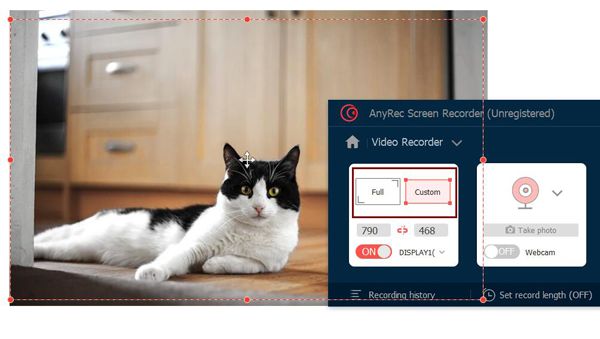
2. Fem tilstande til optagelse i forskellige situationer.
AnyRec Screen Recorder giver fem optagetilstande til forskellige situationer, herunder video, lyd, spil, webcam og telefon. Du kan vælge den ønskede efter dit behov. Forskellige tilstande vil give designet funktioner, såsom en høj billedhastighed på spiloptageren. Desuden understøtter det at tage snapshots med tilpassede områder eller tage skærmbilleder med genvejstaster, når du optager videoer.
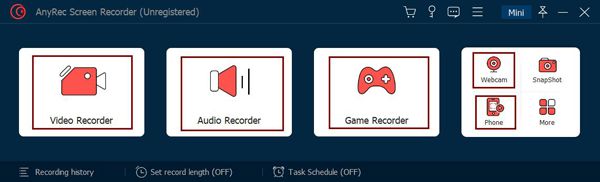
3. Redigering af optagelserne når som helst under optagelse.
Når du er begyndt at optage videoerne, dukker en værktøjskasse op med flere redigeringsfunktioner. Du kan tilføje figurer, linjer, pile, billedforklaringer og tekster frit efter dit behov. Og det vil ikke stoppe optagelsen, hvilket betyder, at du til enhver tid kan tage noter og anmærkninger uden at gå glip af indholdet.
2.2 Fordele og ulemper ved det bedste alternativ til Adobe Screen Recorder
- Fordele
- Intuitiv grænseflade og enkel betjening gør det nemt at bruge for alle.
- Juster alle eksportindstillinger for at bevare høj kvalitet og høj billedhastighed.
- Kan indstille en tidsplan for at starte og stoppe optagelsen på det ønskede tidspunkt.
- Ulemper
- Kan ikke dele optagelserne direkte til andre sociale platforme.
- Angiv kun nogle få enkle redigeringsfunktioner for at opfylde dine grundlæggende krav.
Del 3: Sammenligning mellem Adobe Screen Recorder og dens alternativ
Adobe skærmoptageren - Adobe Captive er faktisk en professionel skærmoptager og tutorial maker, men den er ikke venlig for begyndere. Og hvis du kun vil optage din skærm med lyd, er det ikke så mange penge værd. Sammenlignet med Adobe Captive har AnyRec Screen Recorder alle de grundlæggende optagefunktioner med de tilpassede indstillinger. Det passer til alle optage skærme og gameplay på din computer. Men hvis du stadig vil redigere optagelserne for at lave fantastiske videoer, kan du gå efter Adobe-skærmoptageren.
Del 4: Ofte stillede spørgsmål om Adobe Screen Recorder
-
1. Hvordan screen record med Adobe Captive?
Efter at have downloadet og startet Adobe-skærmoptageren, kan du vælge den ønskede tilstand på hovedgrænsefladen. Du kan vælge at optage din responsive enhed, en bestemt software eller PowerPoint. Så skal du justere eksportindstillingerne. Til sidst skal du klikke på knappen Optag for at starte.
-
2. Kan jeg optage skærmbilleder på min computer online gratis?
Ja du kan. Selvom Adobe Captive ikke tilbyder en gratis version, kan du stole på AnyRec Free Online Screen Recorder. Den er meget nem at bruge, men har alle de grundlæggende funktioner til at optage din skærm med de tilpassede indstillinger.
-
3. Hvorfor fungerer min Adobe-skærmoptager ikke med lyd?
Først bør du tjekke, om du har opdateret den til den nyeste version. Og skru derefter op for lydstyrken på mikrofonen for at sikre, at lyden kan høres af Adobe Captive. Eller du kan bruge anden lydsoftware, såsom Audacity, til at kontrollere din computerinput.
Konklusion
Denne artikel har introduceret Adobe-skærmoptageren - Adobe Captive og dens alternativ - AnyRec Screen Recorder. Ved at sammenligne disse to skærmoptagere kan du vælge den passende for dig. Du er velkommen til at kontakte os, hvis du har forslag eller spørgsmål.
100% Sikker
100% Sikker
